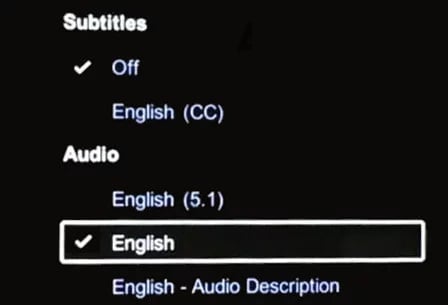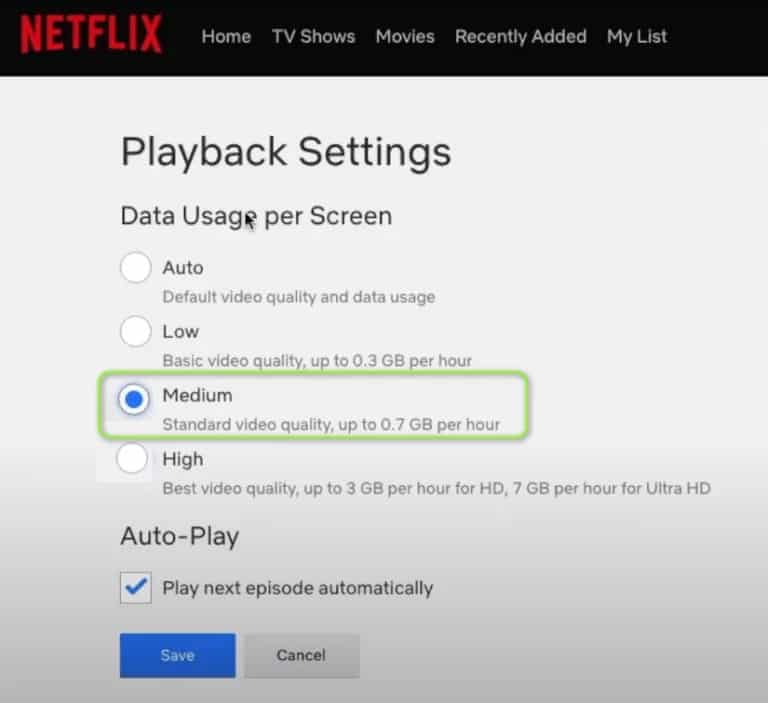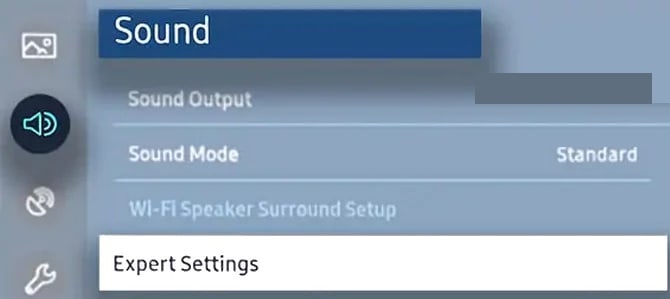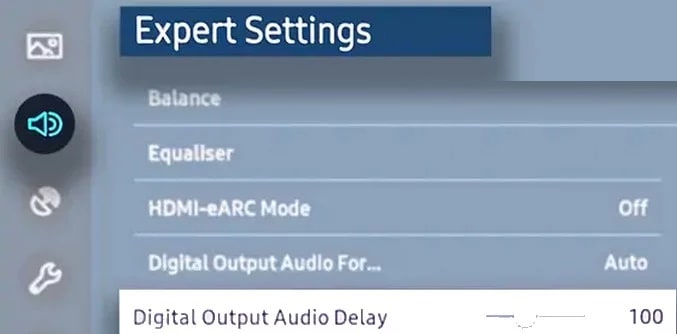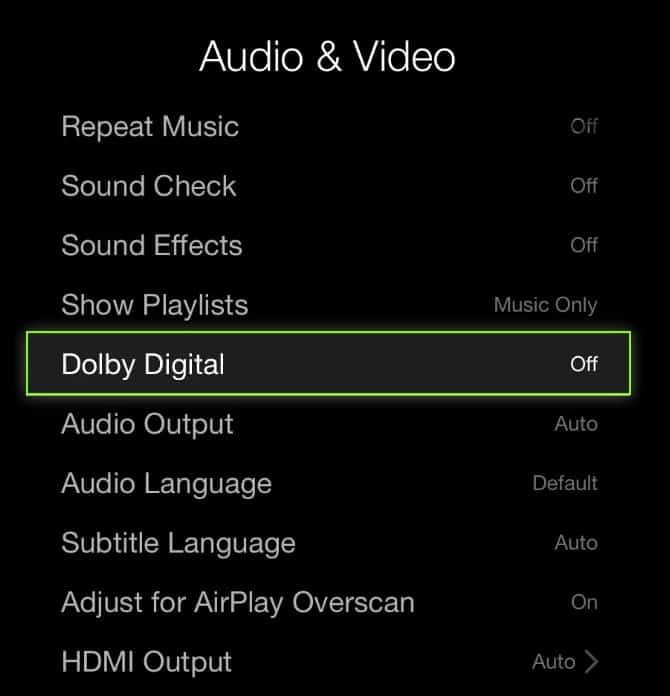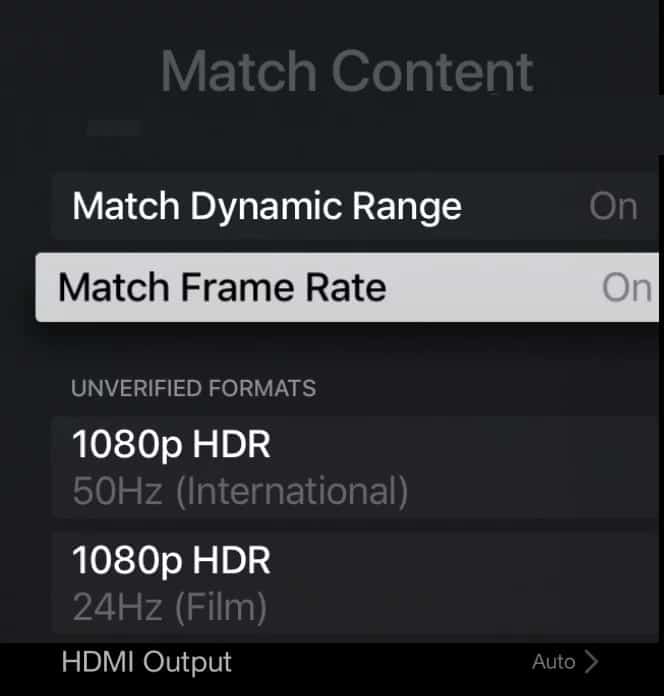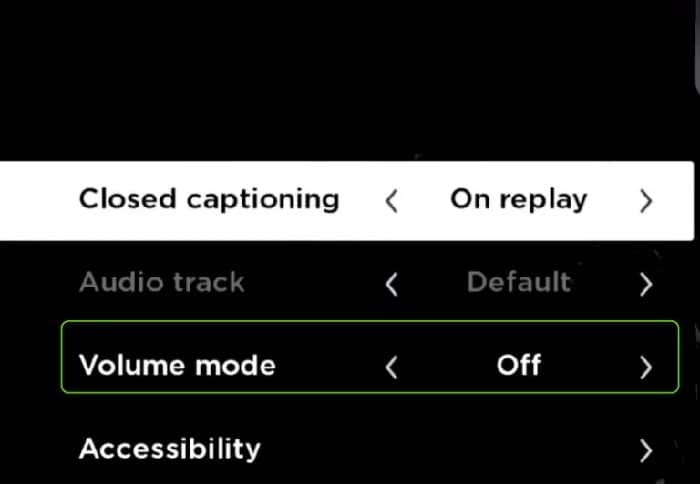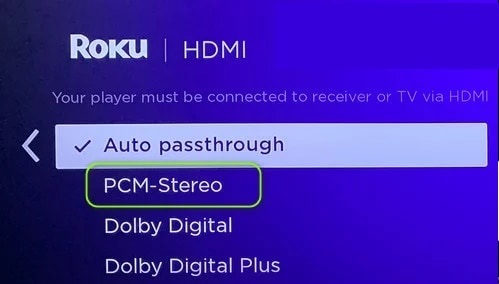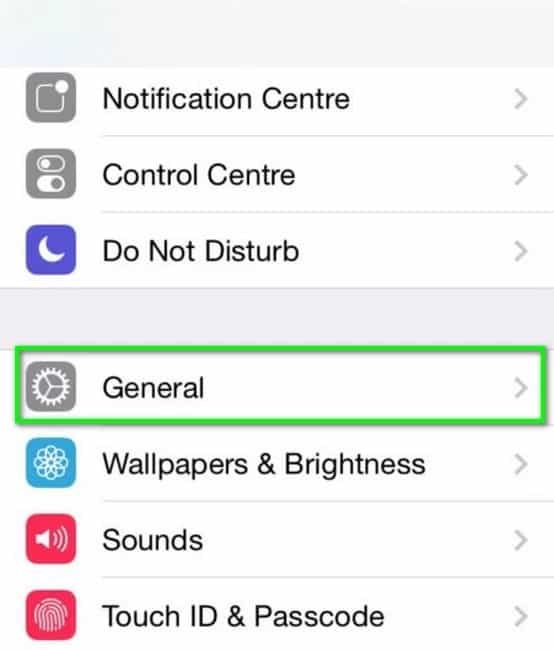El audio de Netflix puede desincronizarse si la configuración de Netflix (modo HD) o la configuración del televisor (como Match Frame Rate) no están configuradas correctamente. Además, el sistema operativo desactualizado de tu dispositivo también puede causar el problema en cuestión.
El problema surge al transmitir contenido en Netflix. Además, la falla se informa en todas las plataformas principales como Windows, dispositivos móviles, entre otros. Si quieres conocer que puedes hacer para solucionar los problemas de sincronización de audio / video en Netflix no dejes de leer esta guía.
Cómo solucionar los problemas de sincronización de audio / video en Netflix
El retraso de audio en Netflix se puede solucionar con los procedimientos que se mencionan a continuación, pero antes de eso, es necesario que apagues tus dispositivos (como dispositivos móviles, televisores y equipos de red). Luego, desconecta los dispositivos de las fuentes de alimentación y espera un minuto.
Posterior a esto, debes encender los dispositivos uno por uno y luego, verifica si Netflix está funcionando bien. Además, tienes que verificar si el problema no es, en particular, solo en un programa. Si es así, lo más probable es que el problema esté en el audio de ese programa. Además, será una buena idea echar un vistazo a cómo corregir el error de desincronización de audio y video en Windows.
1.- Soluciones generales:
A continuación se muestran las soluciones alternativas informadas por los usuarios para resolver temporalmente el problema de Netflix:
- Verifica si deshabilitar la advertencia del cargador en el BIOS del sistema (si usas un cargador que no es OEM) resuelve el problema.
- Puedes probar otra red como el Hotspot de tu teléfono (o usar una conexión Ethernet directa desde el enrutador) para resolver el problema. También puedes verificar si olvidar la red Wi-Fi y volver a agregarla resuelve el problema.
- Comprueba si pausar, reenviar / rebobinar y reproducir el programa / película resuelve el problema.
- Si el problema es con un navegador, verifica si deshabilitar el bloqueador de anuncios para Netflix o usar Netflix en otro navegador resuelve el problema.
- Verifica si probar diferentes cables y puertos de los dispositivos (por ejemplo, TV, una barra de sonido, etc.) lo soluciona.
- Comprueba si el audio funciona bien si se utilizan auriculares.
2.- Todas las plataformas:
El problema de la desincronización del audio de Netflix podría ser el resultado de una configuración incorrecta de los ajustes de sonido de Netflix (como HD o estéreo). En este escenario, configurar correctamente los ajustes de Netflix puede resolver el problema de Netflix. Aquí hay algunas soluciones que puedes aplicar a cualquier dispositivo:
2.1 Configuración de inglés 5.1 a inglés en audio
- Abre Netflix y reproduce un programa o una película en inglés.
- Luego, desplázate sobre Configuración y selecciona Audio y subtítulos.
- Ahora debes cambiar el audio a inglés o estéreo en inglés.
- Lo siguiente que debes hacer es reproducir el programa y comprobar si el audio de Netflix funciona bien.
- Si eso no funcionó, verifica si configurar el audio en 0 (o no ATMOS) en Netflix soluciona el problema de audio.
2.2 Deshabilitar la transmisión de HD
- Inicia Netflix y coloca el cursor sobre tu
- Ahora debes elegir Cuenta y dirígete a la sección Perfil y control parental.
- Luego, tienes que seleccionar el perfil que deseas editar y abrir la configuración de reproducción.
- Ahora debes elegir el botón de opción Medio y guarda los cambios.
- Para continuar, debes reiniciar Netflix y verificar si el audio funciona bien.
- Si eso no funcionó, verifica si configurar la resolución de pantalla del sistema en 720 DPI soluciona el problema de audio.
Nota: Para un solo programa / película, coloca el mouse sobre el botón HD y desmarca la casilla.
3.- Samsung TV:
Diferentes configuraciones de TV pueden causar que el audio no esté sincronizado para Netflix. En este contexto, la edición de la configuración relevante del televisor soluciona el problema. Ten en cuenta que las instrucciones difieren ligeramente de un usuario a otro y es posible que debas profundizar más para que funcione para usted.
3.1 Habilitar sincronización de labios / retardo de salida de audio
- Inicia la configuración de tu televisor y abre Sonido.
- Ahora selecciona la opción Configuración experta y establece un valor de Retardo de salida digital.
- Luego debes verificar si el problema de la demora está resuelto. Si el retardo ha aumentado / disminuido, es posible que debas ajustar el valor de Retardo de salida de audio hasta que encuentres el que resuelva el problema de sincronización. Pero ten en cuenta que esta configuración puede variar de un programa a otro.
4.- Apple TV:
Para solventar los problemas de sincronización de audio / video en Netflix en un Apple Tv, puedes poner en práctica los siguientes métodos:
4.1 Deshabilitar Dolby Digital
- Abre la Configuración de TV y seleccione Audio y Video.
- Luego configura Digital Dolby en Desactivar y verifica si el problema de audio de Netflix está resuelto.
4.2 Deshabilitar la velocidad de fotogramas de coincidencia
- Inicia la Configuración de TV y abre Video y Audio.
- Ahora selecciona Match Content y deshabilita Match Frame Rate.
- Luego, tienes que verificar si los problemas de sincronización de audio / video en Netflix están resueltos finalmente.
4.3 Cambiar salida
- Inicia la Configuración de TV y abre Video y Audio.
- Ahora debes seleccionar donde dice Salida HDMI y cámbiala a YCbCr.
- Luego, tienes que asegurarte de verificar si se resuelven los problemas de sincronización de audio en Netflix.
4.4 Cambiar y calibrar el modo de visualización
- Inicia la Configuración de TV y abre Video y Audio.
- Ahora debes abrir Formatear y configurar Dolby Vision a 24Hz.
- Finalmente, tienes que ejecutar Wireless Audio Sync y verifica si el problema está resuelto.
- Si no es así, selecciona la opción Calibrar en la pantalla de Video y Audio y sigue las instrucciones para completar el proceso.
- Para concluir, verifica si se resuelven los problemas de sincronización de audio de Netflix.
5. Roku:
Es posible que el audio no esté sincronizado en Netflix si los dispositivos de medios externos (como Roku) no están configurados correctamente. En este escenario, editar la configuración relevante de los dispositivos de medios externos puede resolver el problema.
5.1 Deshabilitar el modo de volumen
- Comienza a transmitir un programa y presiona la tecla * en el control remoto de Roku.
- Ahora abre Configuración de sonido y dirígete al modo de volumen.
- Luego, desactívalo y verifica si el audio de Netflix funciona bien.
5.2 Editar la configuración de audio Dolby Digital
- Inicia la Configuración del dispositivo Roku y abre Audio.
- Ahora debes seleccionar HDMI y comprobar si configurarlo en PCM soluciona el problema.
- De lo contrario, comprueba si la configuración en Dolby Digital soluciona el problema de Netflix.
6.- Usuarios de teléfonos inteligentes:
Si los problemas de sincronización de audio en Netflix se presentan en tu teléfono inteligente, prueba algunos de estos métodos para solventarlo:
6.1 Actualiza el sistema operativo del dispositivo a la última versión
Es posible que el audio de Netflix no esté sincronizado con la imagen si el sistema operativo de tu dispositivo móvil está desactualizado (lo que puede crear incompatibilidad entre el dispositivo y Netflix). En este contexto, actualizar el sistema operativo de tu dispositivo puede resolver el problema. Para aclararlo, discutiremos el proceso para un dispositivo iOS.
- En primer lugar, haz una copia de seguridad de los datos esenciales y conecta el dispositivo a una fuente de alimentación.
- Ahora conéctate a una red Wi-Fi e inicia la configuración del iPhone.
- Luego abre General y toca Actualización de software.
- Si hay una actualización disponible, descarga la actualización de iOS e instálala.
- Una vez instalado, reinicia tu dispositivo y verifica si el audio de Netflix está funcionando bien.
6.2 Reinstala la aplicación Netflix
El audio de Netflix puede desincronizarse si la instalación de la aplicación Netflix está dañada. En este escenario, reinstalar la aplicación Netflix puede resolver el problema de audio. Para aclararlo, discutiremos el proceso para la aplicación de Android de Netflix.
- Inicia la configuración de tu dispositivo Android y abre Aplicaciones.
- Luego toca Netflix y abre Almacenamiento.
- Ahora toca Borrar caché y luego, toca Borrar datos.
- Seguido de esto, debes confirmar para borrar los datos y presionar el botón Atrás.
- Ahora toca Desinstalar y confirmar para desinstalar la aplicación Netflix.
- Una vez desinstalado, reinicia tu teléfono y, al reiniciar, reinstala la aplicación Netflix para verificar si el problema de audio está resuelto.
Si esto no funcionó, verifica si habilitar No mantener actividades en las Opciones de desarrollador de Android soluciona los problemas de sincronización de audio en Netflix.
7.- Usuarios de Windows:
Los usuarios de Windows que están experimentando problemas de sincronización de audio en Netflix, debes poner a prueba los siguientes métodos para solventarlo:
7.1 Actualiza las ventanas y los controladores del sistema a la última versión
Es posible que el audio de Netflix no esté sincronizado con la imagen si los controladores y Windows del sistema están desactualizados (lo que puede crear incompatibilidad entre ellos). En este contexto, la actualización de los controladores y Windows del sistema puede resolver el problema de la desincronización del audio.
- Realiza manualmente una actualización de Windows del sistema y asegúrate de que no haya ninguna actualización pendiente de instalar.
- Ahora actualiza los controladores del sistema (especialmente, los controladores de gráficos). Asegúrate de que todos los controladores estén aplicados en el Administrador de dispositivos, especialmente, los controladores del conjunto de chips. Si tu OEM tiene una utilidad de actualización (como Nvidia GeForce Experience), usa esa utilidad para actualizar los controladores del sistema.
Una vez que Windows y los controladores estén actualizados, verifica si los problemas de sincronización de audio de Netflix están resuelto.
7.2 Deshabilita la reproducción automática en hardware y dispositivos de sonido
Windows usa la función de reproducción automática (desde Windows 98) para reproducir medios (o iniciar la aplicación adecuada) según el contenido, pero esta función puede afectar la capacidad del sistema para ponerse al día con las aplicaciones web avanzadas (como Netflix) y, por lo tanto, causar el problema de audio. En este caso, la desactivación de la función de reproducción automática puede resolver el problema.
- Haz clic en Windows, escribe Reproducción automática y abre Configuración de reproducción automática.
- Ahora desmarca la opción de Usar reproducción automática para todos los medios y dispositivos y reinicia tu PC para verificar si los problemas de sincronización de audio están resueltos.
7.3 Deshabilita el inicio rápido del sistema
El inicio rápido en Windows se utiliza para iniciar el sistema rápidamente (guardando un estado entre la hibernación y el apagado en el dispositivo de almacenamiento del sistema), pero a veces puedes «pasar por alto» algunos de los módulos esenciales para el funcionamiento del audio del sistema y, por lo tanto, provocar el problema de audio no sincronizado. En este contexto, deshabilitar el inicio rápido puede resolver el problema de audio de Netflix.
- Haz clic con el botón derecho en Windows y abre las Opciones de energía.
- Ahora, dentro del panel derecho, abre la Configuración de energía adicional y, en la siguiente ventana, haz clic en Elegir lo que hacen los botones de encendido.
- Luego tienes que hacer clic en Cambiar configuraciones que actualmente no están disponibles y, en las opciones que se muestran (cerca de la parte inferior de la pantalla), desmarca donde dice Activar inicio rápido.
- Ahora guarda los cambios y apaga (no reinicies) tu PC.
- A continuación, enciende el sistema y comprueba si se ha resuelto el problema de desincronización del audio.
7.4 Cambia el formato predeterminado del dispositivo de sonido y deshabilitar el control de las aplicaciones sobre él
Los problemas de sincronización de audio de Netflix pueden surgir si el formato de audio predeterminado del dispositivo de sonido no está configurado correctamente o si se permite que las aplicaciones controlen el dispositivo de sonido (lo que puede entrar en conflicto con el procesamiento de Netflix y, por lo tanto, causar el problema). En este caso, deshabilitar el control de las aplicaciones sobre el dispositivo de sonido puede resolver el problema de Netflix. Pero antes de continuar, verifica si deshabilitar todos los demás sonidos del sistema (como notificaciones, etc.) y solo usar Netflix soluciona el problema de sincronización.
- Haz clic con el botón derecho sobre el icono del altavoz en la bandeja del sistema y abre Sonidos.
- Ahora, dirígete a la pestaña Reproducción y haz doble clic en tu dispositivo de sonido.
- Luego debes desplazarte a la pestaña Avanzado y configura el menú desplegable de Formato predeterminado en 24 bits, 192000 Hz (Calidad de estudio).
- Ahora aplica tus cambios y verifica si el problema de sincronización de audio de Netflix está resuelto.
- De lo contrario, repite los pasos 1 a 3para abrir la pestaña Avanzado del dispositivo de sonido y desmarca la opción Permitir que las aplicaciones tomen el control exclusivo de este dispositivo.
- Lo siguientes que debes hacer es aplicar tus cambios y reiniciar tu PC para verificar si el audio de Netflix está funcionando bien.
Si esto no funcionó, verifica si la descarga e instalación de DirectX resuelve los problemas de sincronización de audio.
7.5 Establece opciones de rendimiento para permitir que Windows decida
El problema de desincronización de Netflix puede surgir si las opciones de rendimiento de tu sistema están configuradas en Mejor rendimiento (lo que puedes hacer que el sistema dé baja prioridad a los módulos / aplicaciones de gráficos / medios). En este caso, configurar las Opciones de rendimiento para Dejar que Windows decida puede resolver el problema de audio.
- Haz clic en Windows, escribe: Configuración avanzada del sistema y abre Ver configuración avanzada del sistema.
- Ahora tienes que hacer clic sobre el botón Configuración(en la sección Rendimiento) y en la pestaña Efectos visuales, selecciona Dejar que Windows decida qué es lo mejor para mi computadora y aplica los cambios.
- Entonces, con suerte, el audio de Netflix no estará “desincronizado”.
Con cada uno de estos procedimientos tan sencillos podrás ponerle fin a los problemas de sincronización de audio en Netflix. Si tienes conocimiento sobre otro método efectivo, puedes mencionarlo en nuestra sección de comentarios situada en la parte inferior de nuestro portal. Nos leemos en una próxima publicación.
Me llamo Javier Chirinos y soy un apasionado de la tecnología. Desde que tengo uso de razón me aficioné a los ordenadores y los videojuegos y esa afición terminó en un trabajo.
Llevo más de 15 años publicando sobre tecnología y gadgets en Internet, especialmente en mundobytes.com
También soy experto en comunicación y marketing online y tengo conocimientos en desarrollo en WordPress.